点击查看视频回顾播放
相比传统的将销售单据导出Excel,后期花大量时间进行相关的数据整理分析的处理方式,OurwayBI数据可视化工具的录入更节省时间,节省大量的人力物力。
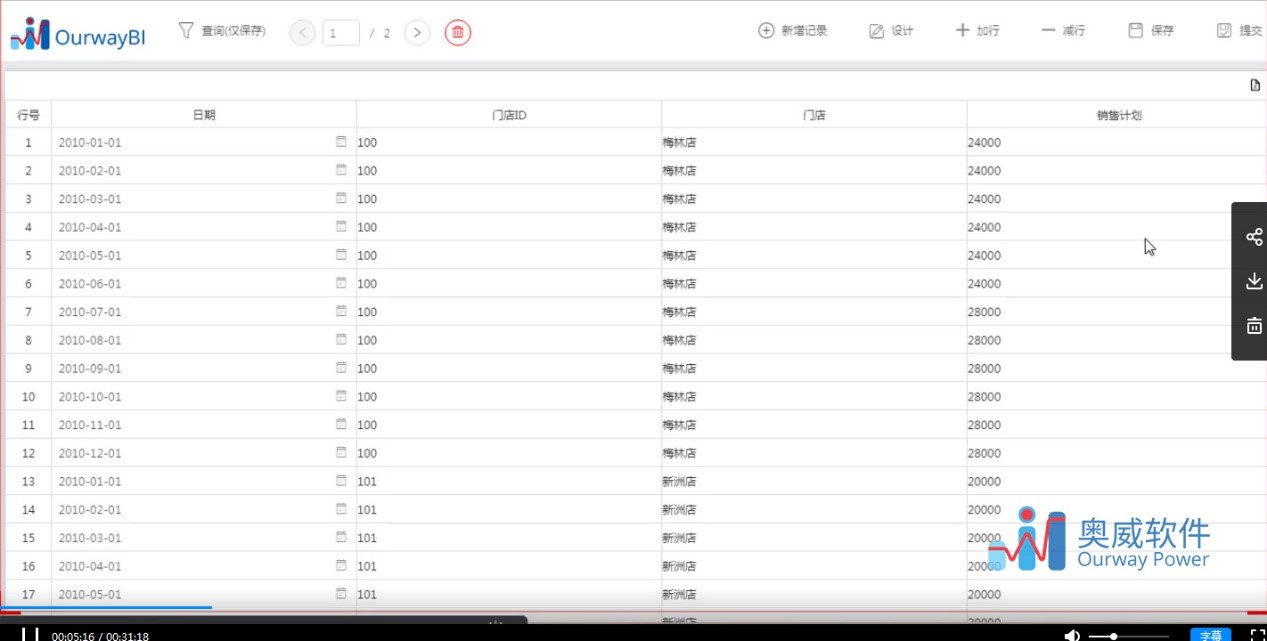
录入效果图
具体步骤如下:
1、在前端创建一个空白物理表
进入数据库,按执行创建一个空白物理表。
该空白物理表主要用于数据填报,因此这一步必须提前做好。
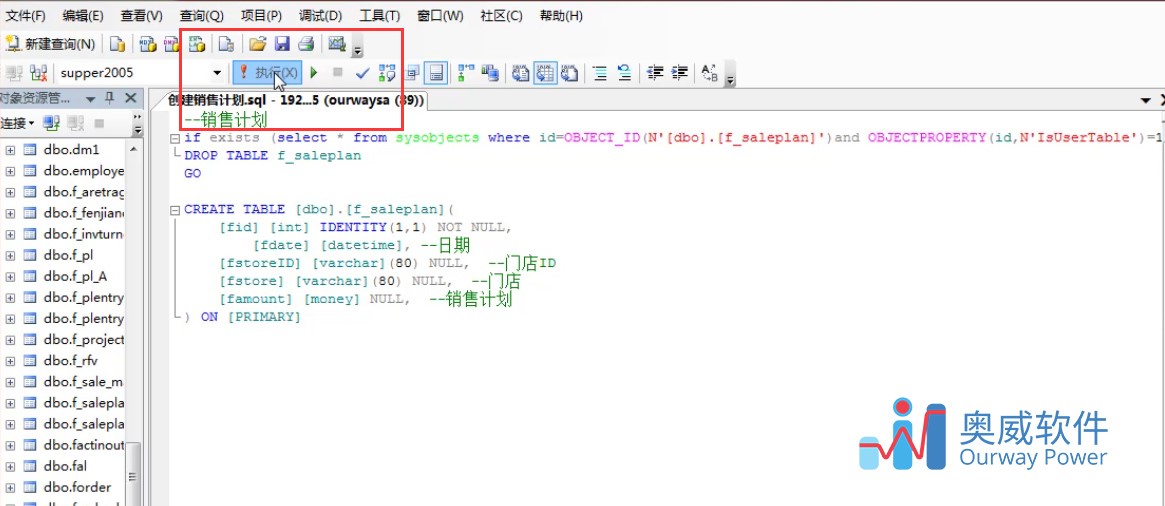
2、绑定前端报表
创建数据源,连接所需数据库(也就是刚刚创建物理表的数据库);
3、创建填报视图
在数据源中新建视图,命名为销售计划填报;
找到空白物理表,命名为“销售数据填报”修改字段并设置为事实表,绑定日期,放入视图中;
新建销售计划填报,选择弹框左下角填报;
打开新增记录,开启录入模式。
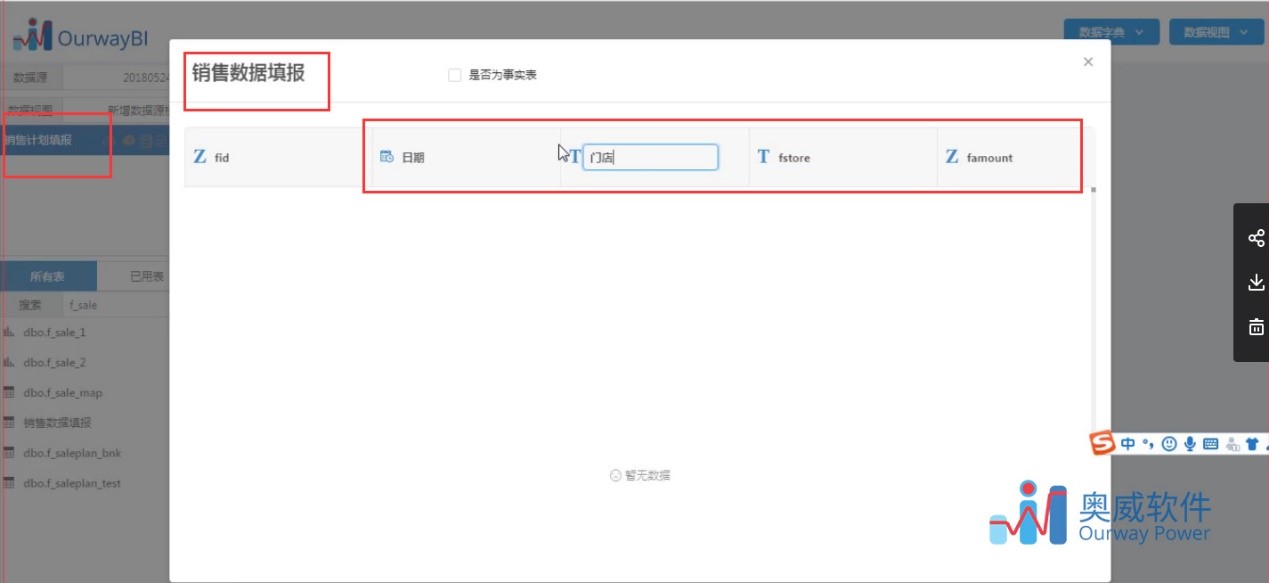
重点来了,怎么录入?
(1)手工录入,逐个录入。适用于数据极少类型。
你没看错,就是一字一字录进去,这是好原始的方法,一般来说,如果你不嫌时间多的话,可以考虑。
(2)选中Excel全表格,复制黏贴即可。适用于海量数据用户。
数据多得如山如海的时候,用这种办法好高效。
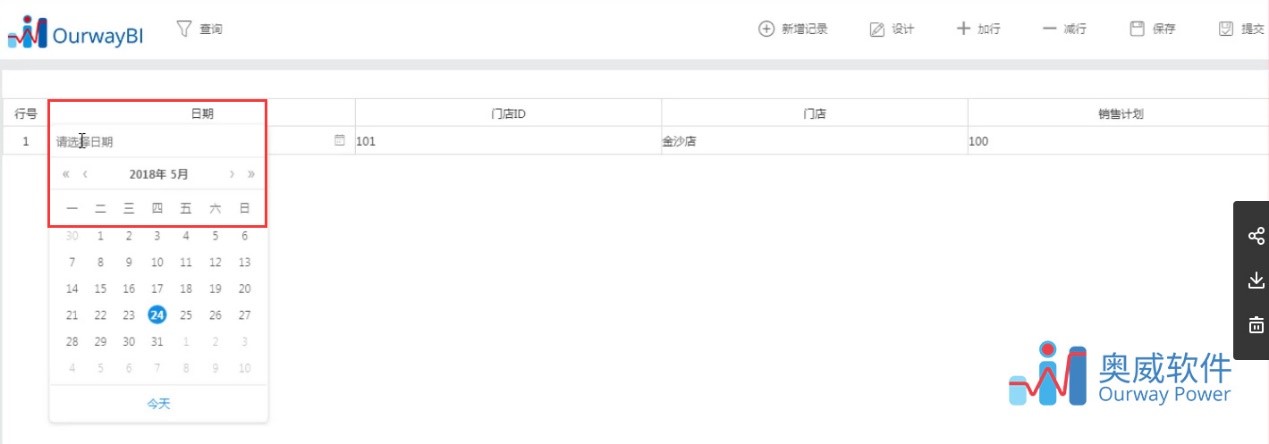
红色方框处为黏贴位置
到这里数据就已经成功录入数据库中,那么下一步就该是数据的整合对比,那这又该是怎么做的?
数据整合对比:
1、搜索销售出库单,修改表名以及字段(为了以后好找),设置为事实表,放入视图。
此后的职员、客户、产品、门店等数据表格操作同上。
2、维度表和事实表进行关联,也就是将销售出库单分别与职员、客户、产品、门店相关联;销售数据填报与门店关联即可。
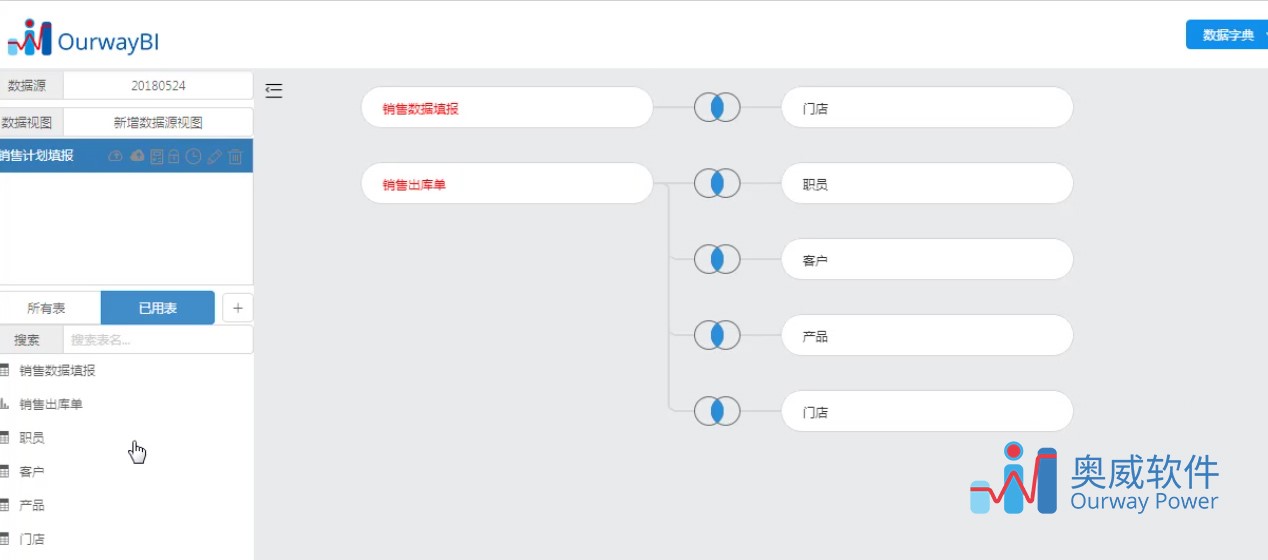
到了这一步,这样的动态视图就基本制作成功。 接下来就是报表的制作,这一点,上一节课我们已经深入讨论过,这里就不做介绍了。忘记的同学请自觉回顾上节课内容。
本文配合视频食用,效果更佳。错过直播的同学别忘了查看回顾。
OurwayBI数据可视化工具的操作简单,上手容易;数据处理快速;pc端手机端都hold得住;数据可视化效果精准高效。这样一款数据可视化分析软件,作为企业核心骨干的你,还不赶紧深入了解一番?